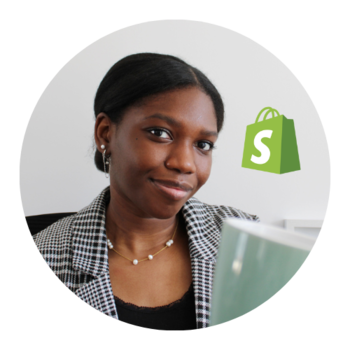Difficulté : Facile ⭐
👋 Si tu tombes sur cet article, c’est que tu cherches comment faire pour avoir accès au back-office du Shopify de ton client. Tu es au bon endroit ! Je te montre ça tout de suite.
Tu peux lire l’article ou regarder la vidéo 👇, c’est comme tu veux.
Shopify a bien fait les choses et permet aux e-commerçants de donner accès au back-office de leur boutique en ligne en toute sécurité de 2 façons, avec un compte employé ou un compte collaborateur.
Le compte collaborateur
Le propriétaire du compte peut donner un accès employé et collaborateur. Dans ton cas, tu vas demander un accès collaborateur.
Avant de te rendre dans ton back-office, tu auras besoin de 2 informations essentielles, l’url de la boutique de ton client : exemple.myshopify.com et le code collaborateur (4 chiffres) si l’option a été activée. Généralement, les clients ne savent pas comment faire pour donner accès. J’ai publié un tutoriel spécialement pour les clients (j’en avais marre de leur expliquer 10000 fois haha). Il y a un sommaire donc tu peux directement leur montrer à partir de la section « Donner accès à un collaborateur« .
Ajouter la boutique

Quand la personne t’aura donné ces 2 informations, tu pourras ajouter la boutique dans ton compte Shopify Partners.

Tu as juste à aller dans « Boutiques » > « Ajouter une boutique » et là tu as le choix entre 2 options. Tu dois cliquer sur « Boutique gérée » et ensuite tu dois renseigner l’url, le code et en dernier les autorisations.

Les autorisations

Je vais rapidement expliquer pour les autorisations !
Les collaborateurs contrairement aux employés ne peuvent pas du tout avoir accès à certaines autorisations : modifier ou rembourser les commandes, ajouter ou supprimer des employés, approuver les frais des applications, modifier les moyens de paiement, etc tout ça pour la sécurité évidemment.
Généralement, tu auras juste besoin des autorisations qui te permettent de modifier le code ou la boutique. Tu peux également cliquer sur « Gérer les paramètres », « Accueil » et « Produits ». Si à un moment, tu es bloqué.e au niveau des accès, tu peux demander à ton client de les rajouter donc ne te tracasse pas trop avec ça.
Si tu veux plus de détails, Shopify a fait un article très bien fait, je t’invite à le regarder si ça t’intéresse. Le lien : https://help.shopify.com/fr/manual/your-account/staff-accounts/staff-permissions/staff-permissions-descriptions.
Dernière étape
Une fois la demande envoyée, le client recevra une demande qu’il devra accepter. Et voilà, tu auras accès à la boutique. Le client pourra supprimer ton compte, une fois la prestation finie.
Je veux te mettre en garde, fais bien attention à ce que tu fais dans la boutique (si tu touches au code ou au design surtout). N’hésite pas à dupliquer la boutique comme ça si tu fais une bêtise, tu pourras supprimer ou revenir en arrière.
C’est la fin de ce tuto, j’espère que ça a pu t’aider.